Trong quá trình sử dụng, nhiều người gặp lỗi Windows cannot connect to printer khiến máy tính không in được. Bài viết này tổng hợp nguyên nhân, hướng dẫn khắc phục từng bước và giải đáp câu hỏi thường gặp khi lỗi kết nối máy in với Windows xảy ra.
1. Giới thiệu về lỗi Windows không kết nối máy in
Trong quá trình kết nối máy in với máy tính, đôi khi bạn sẽ gặp phải một số sự cố như:
-
Không in được nội dung.
-
Không thực hiện được lệnh in.
-
Không kết nối được máy in trong mạng LAN.
-
Máy tính hiển thị thông báo “Windows cannot connect to printer”.
Đây là lỗi khá phổ biến trên các phiên bản Windows 7, Windows 10 và Windows 11, gây gián đoạn công việc, đặc biệt trong văn phòng hoặc doanh nghiệp.
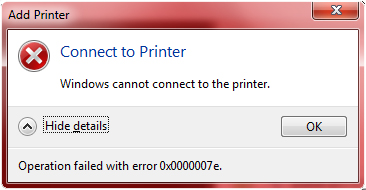
2. Nguyên nhân thường gặp khi Windows không kết nối máy in
Có nhiều nguyên nhân dẫn đến tình trạng này, trong đó phổ biến nhất là:
-
Driver máy in bị lỗi hoặc chưa được cài đặt đúng cách.
-
Máy in và máy tính không cùng mạng LAN/WiFi.
-
Lỗi chia sẻ máy in trong mạng nội bộ.
-
Windows cập nhật làm xung đột phần mềm.
-
Cáp kết nối USB bị lỏng, hỏng hoặc cắm sai cổng.
-
Dịch vụ Print Spooler bị dừng hoặc lỗi.
-
Người dùng không có quyền admin để cài đặt driver.
3. Các cách khắc phục lỗi Windows không kết nối được với máy in
3.1. Khởi động lại máy in
Đây là cách đơn giản nhưng hiệu quả để xử lý nhiều sự cố kết nối.
Cách thực hiện:
-
Tắt máy in bằng nút nguồn.
-
Rút dây nguồn máy in và chờ khoảng 20 giây.
-
Kết nối lại dây nguồn và bật máy in.
-
Thử in lại từ máy tính để kiểm tra.
3.2. Kiểm tra lại cáp kết nối
-
Đảm bảo cáp USB hoặc cáp mạng không bị lỏng, gãy.
-
Thay thế cáp nếu có dấu hiệu hỏng.
-
Kiểm tra máy in đã được kết nối đúng cổng.
3.3. Sử dụng Group Policy Editor (GPE)
Trong một số trường hợp, Windows chặn cài đặt driver máy in nếu bạn không có quyền admin. Bạn có thể chỉnh trong Group Policy Editor.
Thao tác:
-
Nhấn Win + R → nhập
gpedit.msc. -
Vào Computer Configuration > Administrative Templates > Printers.
-
Tìm Limits print driver installation to Administrators → chọn Disabled.
-
Khởi động lại máy tính.
Lưu ý: GPE chỉ có trên Windows Pro, Education, Enterprise.
3.4. Cập nhật hoặc cài đặt lại driver máy in
-
Truy cập website chính hãng (Canon, HP, Epson, Brother…) tải driver mới nhất.
-
Nếu driver cũ bị hỏng, hãy gỡ và cài lại.
-
Cập nhật Windows để tự động bổ sung driver hỗ trợ.
3.5. Chạy Printer Troubleshooter
Windows có sẵn công cụ chẩn đoán lỗi máy in.
Cách chạy:
-
Nhấn Win + I → chọn System > Troubleshoot > Other troubleshooters.
-
Chọn Printer → nhấn Run.
-
Làm theo hướng dẫn để sửa lỗi tự động.
3.6. Khởi động lại dịch vụ Print Spooler
Print Spooler là dịch vụ trung gian xử lý lệnh in. Nếu dịch vụ này bị lỗi, máy in sẽ không hoạt động.
Cách khắc phục:
-
Nhấn Win + R → nhập
services.msc. -
Tìm Print Spooler → nhấp chuột phải → chọn Restart.
-
Thử kết nối lại máy in.
4. Xu hướng người dùng tìm kiếm khi gặp lỗi máy in
Theo thống kê, người dùng thường quan tâm:
-
“Windows cannot connect to the printer. Error 0x00000…”
-
Cách kết nối máy in trong mạng LAN cho nhiều máy tính.
-
Lỗi kết nối sau khi nâng cấp từ Windows 10 lên Windows 11.
-
Driver máy in Canon/HP/Epson bị lỗi không cài đặt được.
-
Không chia sẻ được máy in trong công ty.
Điều này cho thấy nhu cầu hỗ trợ chủ yếu tập trung vào driver, mạng LAN, cập nhật Windows và chia sẻ máy in.
5. Một số lưu ý khi kết nối máy in với Windows
-
Luôn dùng driver chính hãng thay vì driver mặc định.
-
Kết nối máy in và máy tính trong cùng mạng WiFi hoặc LAN.
-
Đặt máy in làm Default Printer để tránh xung đột.
-
Tránh tắt dịch vụ Print Spooler trong quá trình sử dụng.
-
Khi nâng cấp Windows, hãy kiểm tra lại driver tương thích.
6. Câu hỏi thường gặp (FAQ)
1. Tại sao Windows không nhận máy in qua WiFi?
→ Nguyên nhân thường do máy in và máy tính không cùng mạng, WiFi yếu hoặc driver chưa hỗ trợ.
2. Cách sửa lỗi “Windows cannot connect to the printer. Operation failed with error 0x00000…”?
→ Gỡ driver cũ, cài driver mới từ trang hãng, sau đó khởi động lại Print Spooler.
3. Có cần cài lại Windows khi máy in không kết nối được không?
→ Không cần. Thường chỉ cần xử lý driver hoặc dịch vụ in là được.
4. Làm sao chia sẻ máy in trong mạng LAN giữa nhiều máy?
→ Vào Control Panel > Devices and Printers, chọn máy in → Printer Properties > Sharing → bật Share this printer.
5. Có phần mềm nào tự động sửa lỗi kết nối máy in không?
→ Có thể dùng Driver Booster, Snappy Driver, hoặc Windows Troubleshooter.
7. Kết luận
Lỗi Windows không kết nối với máy in khá phổ biến nhưng không khó để xử lý. Chỉ cần kiểm tra lại driver, kết nối, dịch vụ Print Spooler và cấu hình chia sẻ mạng LAN, bạn hoàn toàn có thể khắc phục nhanh chóng.
👉 Nếu bạn thường xuyên in ấn trong văn phòng, hãy đảm bảo driver luôn được cập nhật và hệ thống Windows ổn định để hạn chế sự cố.